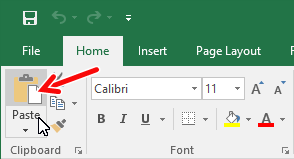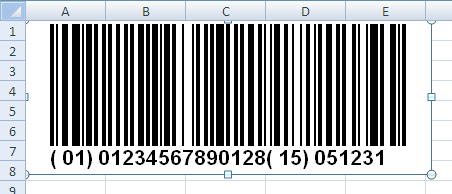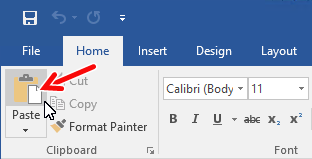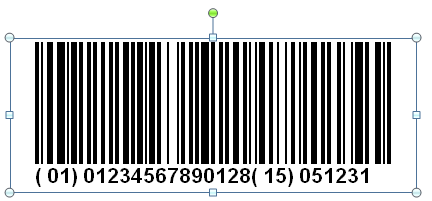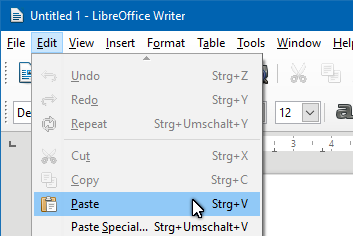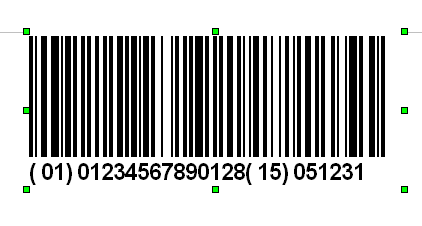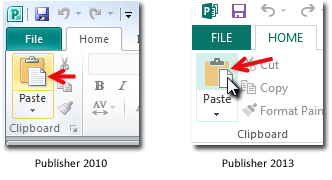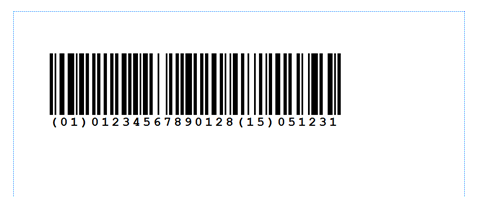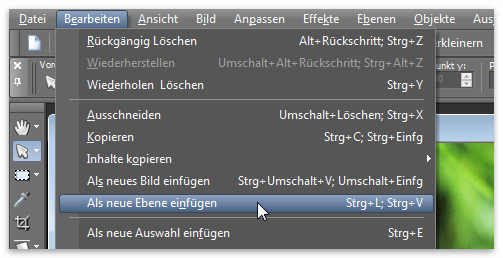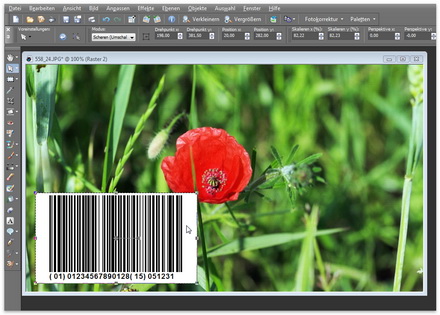Legg til strekkoder til ethvert dokument via utklippstavlen
Målsøknaden må støtte bilder via utklippstavlen
Du kan bruke ActiveBarcode Generator til å legge til strekkoder i alle dokumenter. Videoen viser det for MS Publisher, men det kan være hvilken som helst applikasjon som støtter innliming av bilder fra utklippstavlen.
Start ActiveBarcode Generator og lag strekkoden etter dine behov. Hvis du trenger informasjon om hvordan du bruker ActiveBarcode Generator, klikk her.Etter at du har opprettet strekkoden, kopierer du den til Windows-utklippstavlen. For å gjøre dette, velg Kopier bitmap eller Kopier meta fra Rediger -menyen. En beskrivelse av hele menyen finner du her.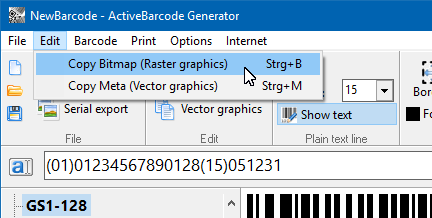 Hvis du vil plassere et bitmapbilde i dokumentet ditt, bruker du funksjonen Kopier bitmap. Du gjør dette hvis du trenger en strekkode i en bestemt størrelse.
Hvis du vil plassere et bitmapbilde i dokumentet ditt, bruker du funksjonen Kopier bitmap. Du gjør dette hvis du trenger en strekkode i en bestemt størrelse.
Hvis du vil plassere vektorgrafikk i dokumentet ditt, bruker du funksjonen Kopier Meta. Du gjør dette hvis du vil endre størrelsen på strekkoden i dokumentet fritt.
Strekkoden kopieres nå til Windows-utklippstavlen og er tilgjengelig for nesten alle programmer som kjører på systemet ditt.Åpne målapplikasjonen og opprett et nytt dokument eller åpne et eksisterende dokument.
Bruk Rediger -menyen og velg Lim inn for å legge til strekkodebildet fra Windows-utklippstavlen til dokumentet.
Strekkoden vil bli plassert i dokumentet ditt som et statisk bilde.
Du kan behandle denne strekkoden i dokumentet ditt som et hvilket som helst annet bilde (f.eks. endre størrelse, flytte osv.). Hvis du setter inn strekkoder i dokumentene dine som et statisk bilde, kan du dele dokumentet med andre uten at de trenger å installere ActiveBarcode.
Hvis du ønsker å automatisere prosessen med å opprette strekkoder eller trenger en dynamisk strekkode, kan du se på strekkodeobjektet eller REST API for å lære hvordan du gjør det.
Start ActiveBarcode Generator og lag strekkoden etter dine behov. Hvis du trenger informasjon om hvordan du bruker ActiveBarcode Generator, klikk her.Etter at du har opprettet strekkoden, kopierer du den til Windows-utklippstavlen. For å gjøre dette, velg Kopier bitmap eller Kopier meta fra Rediger -menyen. En beskrivelse av hele menyen finner du her.
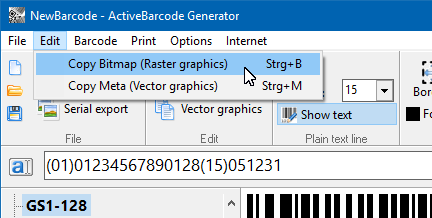 Hvis du vil plassere et bitmapbilde i dokumentet ditt, bruker du funksjonen Kopier bitmap. Du gjør dette hvis du trenger en strekkode i en bestemt størrelse.
Hvis du vil plassere et bitmapbilde i dokumentet ditt, bruker du funksjonen Kopier bitmap. Du gjør dette hvis du trenger en strekkode i en bestemt størrelse.Hvis du vil plassere vektorgrafikk i dokumentet ditt, bruker du funksjonen Kopier Meta. Du gjør dette hvis du vil endre størrelsen på strekkoden i dokumentet fritt.
Strekkoden kopieres nå til Windows-utklippstavlen og er tilgjengelig for nesten alle programmer som kjører på systemet ditt.Åpne målapplikasjonen og opprett et nytt dokument eller åpne et eksisterende dokument.
Bruk Rediger -menyen og velg Lim inn for å legge til strekkodebildet fra Windows-utklippstavlen til dokumentet.
Strekkoden vil bli plassert i dokumentet ditt som et statisk bilde.
Du kan behandle denne strekkoden i dokumentet ditt som et hvilket som helst annet bilde (f.eks. endre størrelse, flytte osv.). Hvis du setter inn strekkoder i dokumentene dine som et statisk bilde, kan du dele dokumentet med andre uten at de trenger å installere ActiveBarcode.
Hvis du ønsker å automatisere prosessen med å opprette strekkoder eller trenger en dynamisk strekkode, kan du se på strekkodeobjektet eller REST API for å lære hvordan du gjør det.